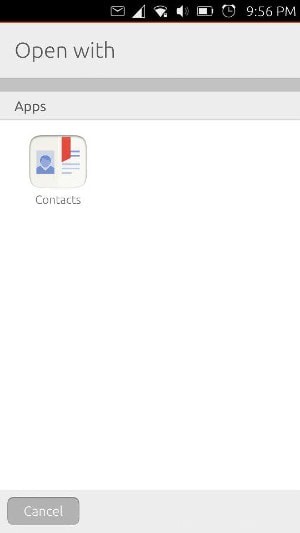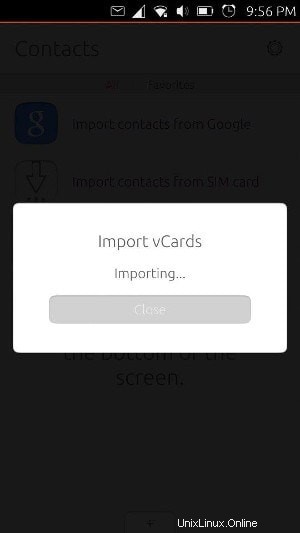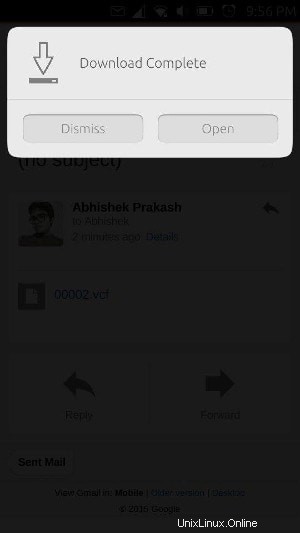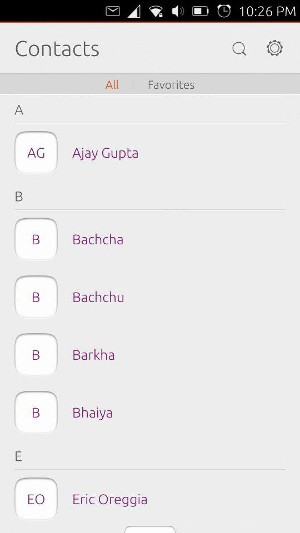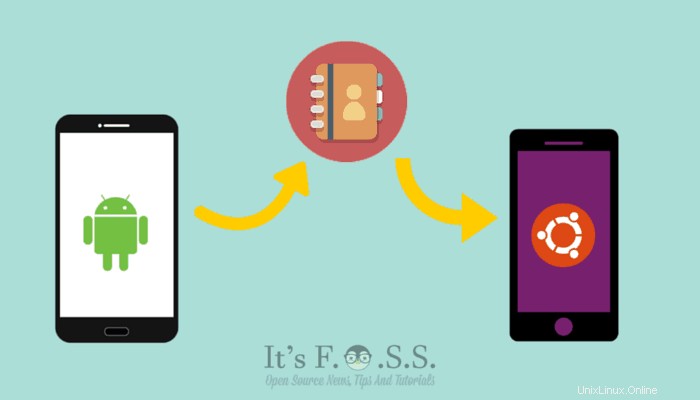
Wenn Sie sich ein Ubuntu Phone gekauft haben, fragen Sie sich vielleicht, wie Sie Kontakte von Android auf Ubuntu Phone übertragen können.
Es mag zwar nicht offensichtlich erscheinen, aber es ist ziemlich einfach, Kontakte in Ubuntu Phone zu importieren. Es gibt tatsächlich drei Möglichkeiten, Kontakte in Ubuntu Phone zu importieren:
- Kontakte aus Ihrem Google-Konto importieren
- Kontakte von SIM importieren (Ja, diese Funktion funktioniert jetzt)
- Kontakte aus .vcf (vCard)-Datei importieren
In diesem Tutorial sehen wir uns den letzten Teil an, nämlich den Import von Kontakten aus einer .vcf-Datei. Es ist nicht so, dass Sie die anderen beiden Methoden nicht verwenden können oder sollten. Wenn Sie kein Google-Fan sind oder Ihre Telefonkontakte von Ihren E-Mails getrennt haben, gefällt Ihnen die erste Methode möglicherweise nicht.
Bei der zweiten Methode haben SIM-Karten normalerweise einen winzigen Speicher und wenn Sie eine riesige Kontaktliste haben, kann Ihre SIM-Karte möglicherweise nicht alle Ihre Kontakte speichern.
Wenn Sie Ihre Kontaktliste sorgfältig aufbewahrt haben, verwenden Sie am besten die dritte Methode, die eine .vcf-Datei verwendet. Zu Ihrer Information werden VCF-Dateien verwendet, um Kontaktinformationen zu speichern. Es ist ein allgemein anerkanntes Dateiformat.
Kontakte von Android oder iPhone auf Ubuntu Phone importieren
Alles, was Sie tun müssen, ist, Ihre vorhandenen Android- (oder iPhone-) Kontakte in das .vcf-Format zu exportieren. Übertragen Sie diese .vcf-Datei auf Ubuntu Phone (per USB-Übertragung, E-Mail oder auf andere Weise), öffnen Sie diese .vcf-Datei (sie wird standardmäßig in der Kontakte-App geöffnet) und importieren Sie die Kontakte.
Mach dir keine Sorgen. Ich werde es Ihnen mit Screenshots zeigen.
Schritt 1:Exportieren Sie Ihre Android- oder iPhone-Kontakte in eine .vcf-Datei
Unter Android:
- Gehe zu Kontakten
- Klicken Sie auf die Einstellungsoption
- Export auf SD-Karte/Speichergerät auswählen
Sie können diesem Screenshot-Tutorial folgen, wenn Sie weitere Hilfe beim Exportieren der Kontakte benötigen. Normalerweise sollte die Datei auf ein Speichergerät exportiert werden (oder wohin auch immer Sie sie speichern möchten).
Für das iPhone können Sie diesem Tutorial folgen.
Schritt 2:Übertragen Sie die .vcf-Datei auf Ubuntu Phone
Es gibt mehrere Möglichkeiten, wie Sie die vCard-Datei übertragen können. Sie können ein USB-Kabel verwenden und per USB-Kabel von Android auf den PC und vom PC auf das Ubuntu-Telefon übertragen. Sie können die Dateimanager-App verwenden, um Dateien in Ubuntu Phone zu öffnen.
Sie können diese .vcf-Datei auch einfach per E-Mail versenden, sogar an sich selbst. Sie müssen einen E-Mail-Client auf Ubuntu Phone installieren. Wenn Sie Google Mail verwenden, installieren Sie lieber die Google Mail-App aus dem Ubuntu Store.
Was auch immer der Weg sein mag, holen Sie sich einfach die .vcf-Datei. Doppelklicken Sie, um es zu öffnen. Es wird die Option geben, die Datei mit den Kontakten zu öffnen. Wählen Sie es aus und es beginnt mit dem Importieren der Kontakte.
Der Import dauert nur wenige Sekunden. Sie werden über den Wettbewerb benachrichtigt und sehen dann alle Ihre Kontakte in Ubuntu Phone.
Und das ist alles, was Sie brauchen, um Kontakte auf Ubuntu Phone zu übertragen. Ich hoffe, Sie finden das Tutorial hilfreich.